Le problème inhérent qui se pose lorsque vous essayez de garder votre boîte de réception organisée est le TRI. Il faut inhabituellement longtemps pour trier manuellement les e-mails importants des moins importants. Microsoft vise à changer cela avec l'aide de 'Personnalité' il se déploie pour son Outlook.utilisateurs de com.
Donner une personnalité à Outlook.courrier électronique
La représentation graphique vous aide à mieux saisir le concept que les descriptions d'une page. Microsoft a donc répertorié dans un article de blog une collection de personnalités utiles pour vous aider à trier facilement les e-mails. Le passage du géant du logiciel élimine le besoin d'offrir des instructions ennuyeuses sur la façon de configurer les règles avancées proposées. Tout un regard.l'utilisateur de com a à faire est de voir les différentes personnalités et de les configurer là-bas.
Par exemple, si vous aimez une règle, ou une 'personnalité', il vous suffit de cliquer sur une image et vous vous retrouverez instantanément dirigé vers votre Outlook.compte com où vous pouvez configurer la règle en question. N'oubliez pas de vous connecter d'abord!
Pour montrer comment fonctionne chaque règle, les gens d'Outlook.com ont donné à chaque règle sa propre personnalité illustrée. En tant que Mike Schackwitz, directeur principal de la gestion des programmes sur Outlook.l'équipe com explique,
"Nous avons tous des amis proches, et 'The Bestie' le rendra évident lorsque ces personnes vous enverront un e-mail. Sélectionnez vos amis les plus proches et lorsqu'ils vous envoient un e-mail, leurs e-mails sont signalés et envoyés en haut de votre boîte de réception, ce qui les rend faciles à trouver.
Chaque personnalité porte un nom amusant, tel que,
L'enfant d'or
Il vous aide à vous souvenir des choses en rappelant les e-mails importants des membres de votre famille en les signalant afin de ne jamais en manquer un.
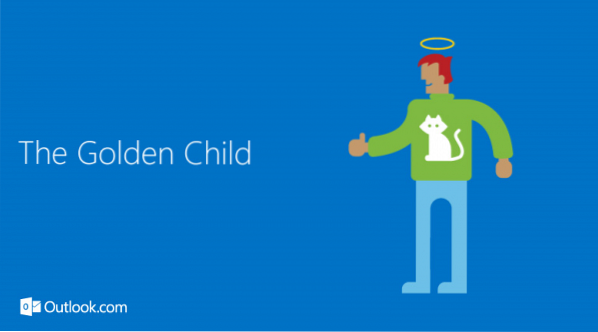
Le videur
Intercepte votre boîte de réception et supprime les e-mails dont vous ne voulez pas. Il permet uniquement aux messages de personnes que vous connaissez (vos contacts) d'entrer dans votre boîte de réception. Tous les autres e-mails peuvent être envoyés dans un dossier de suppression.
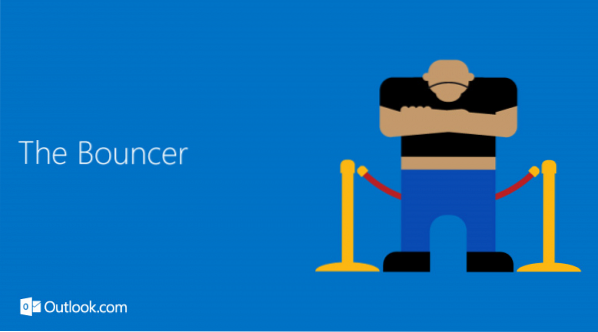
Le meilleur
Le nom suffit à l'action prévue. Permet de recevoir des e-mails de vos amis les plus proches uniquement. Lorsqu'un e-mail envoyé par votre meilleur ami est reçu, il est d'abord signalé et ensuite envoyé en haut de votre boîte de réception, ce qui le rend facile à trouver.
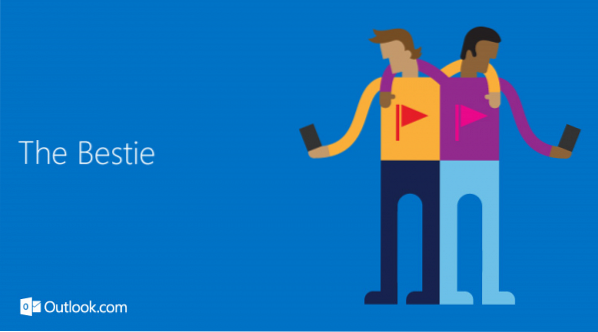
L'archiveur automatique
Maintient votre boîte de réception bien organisée en déplaçant les e-mails précédemment lus dans un dossier de votre choix après 30 jours.
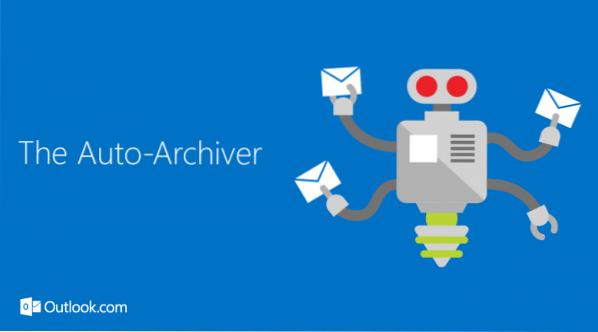
Le nettoyeur
Supprime toutes les newsletters que vous avez déjà lues après 30 jours.
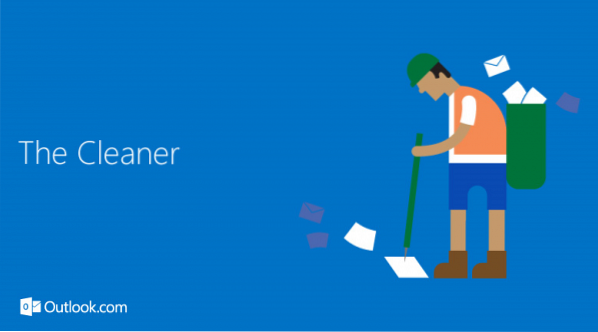
La belle-mère
Signale les e-mails non lus de votre belle-mère après trois jours, en vous assurant de les lire à temps, vous aidant ainsi à éviter toute crise indésirable.
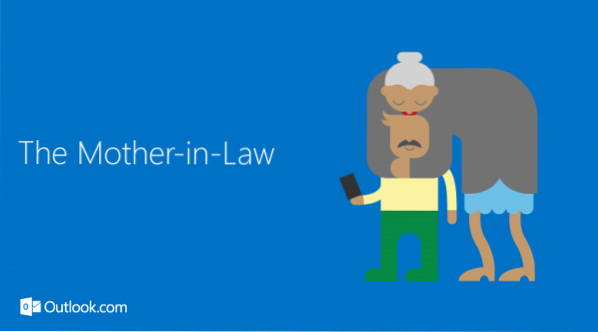
Il y a plus de tels. Pour les connaître et les configurer, visitez Office Blogs.
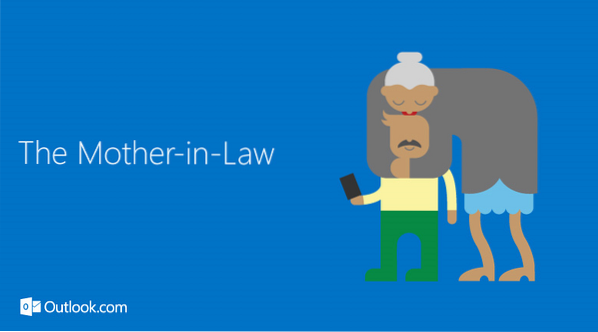
 Phenquestions
Phenquestions


